Exclusão aleatória de certas pastas e arquivos - um fenômeno, infelizmente, muitas vezes ocorrendo. Quais ações precisam ser feitas se uma pasta importante ter sido excluída?
Restauração da pasta - Encontre objetos no carrinho
Mais rápido e mais fácil de restaurar a pasta que foi movida para a cesta. É lá que todos os objetos caem depois de pressionar a tecla "Excluir". Assim, o Windows protege seus objetos da remoção acidental. Na maioria das vezes, a cesta está localizada na área de trabalho.
Para restaurar uma pasta da cesta, você deve:
- Abra a cesta e encontre o objeto necessário.
- Clique no botão direito do mouse.
- Entre os itens do menu suspenso, selecione "Restore".
- A pasta aparecerá no local onde foi colocada antes da remoção.

Restaurar a pasta remota - Propriedades da área de trabalho
Não se desespere se a pasta que você precisar na cesta não encontrasse. O seguinte método irá ajudá-lo a restaurar o objeto remoto, mas é possível usá-lo quando seguido por três condições - a versão do Windows é diferente do 8º, a opção "Restore System" é ativada, a pasta foi armazenada no Área de Trabalho. Nesse caso:
- Clique duas vezes em ícone do seu computador. Este último pode ser localizado na área de trabalho ou no menu "Iniciar".
- Encontre um "desktop". Nós clicamos no botão direito do mouse.
- O menu de contexto aparecerá, entre os quais você está interessado na string "Propriedades". Clique nisso.
- Vá para a guia "versão anterior".
- Antes de você, uma lista de versões salvas, entre as quais você escolhe o necessário.
- Clique em "Abrir", clique na pasta clique com o botão direito do mouse em que você está interessado e selecione "Enviar".
- Em seguida, especifique a localização da pasta restaurada.
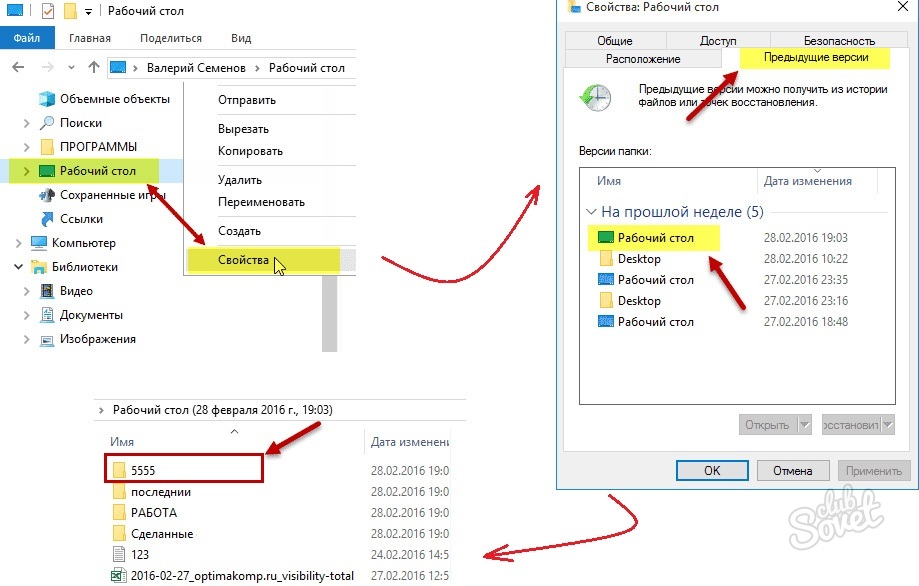
Pasta de Recuperação - Usando um Programa de Recuva Gratuito
Este utilitário ajudará a restaurar os objetos permanentemente remotos, incl. e pastas. Baixe o programa clicando no link Recupera.. Execute o utilitário e instale-o, seguindo os prompts:
- Instalar idioma e clique em "Next".
- Marcar os parâmetros necessários e clique em "Next". Ao mesmo tempo, vale a pena prescrever um novo (não padrão) para o utilitário se a pasta remota estava no disco com os arquivos do sistema operacional.
- Para selecionar outro modo (em vez de C unidade C) local de instalação software Recuva Pressione a tecla "Advanced".
- Você pode pular a próxima etapa se você não precisa instalar o Google Chrome.
- Em seguida, clique em "Set".
- Execute o assistente de Recuva e clique na tecla Seguinte.
- Entre a lista proposta marcar o tipo de arquivo. Em seguida, selecione o local onde a pasta está sendo armazenado.

- Marque o "pássaro" a necessidade de uma análise aprofundada e clique no botão "Start".
Quando o programa for concluído o seu trabalho (o processo pode continuar longo tempo suficiente), uma lista de objetos disponíveis serão exibidos na tela. Se o usuário estiver interessado em obter informações mais detalhadas para cada um deles, vá para o modo avançado, pressionando a mesma tecla no lado direito da tela. Marque as "marcas de verificação" objetos necessários e clique em "Restaurar".

Recuperação pasta - Usando pago EasyRecovery Utility
Este utilitário tem recursos mais avançados do que o programa anterior, e permite que você veja um número ainda maior de objetos remotos. Ele pode usar se Recuva não conseguiu detectar o remoto pasta que você precisa.
- Baixe o programa EasyRecovery..
- Instalá-lo, seguindo as instruções. A instalação do utilitário, como no caso anterior, não deve ser realizada no disco no qual o objeto é publicado.
- Execute o aplicativo e clique em "Continuar".
- Em seguida, marcar o local onde a pasta remota está localizado e clique em "Continuar" novamente.

- Agora escolher um método de restauração, dependendo de como o objeto foi removido - única removido ou seu repositório (flash drive ou disco) também foi formatado. No primeiro caso, "File Recovery Deleted" marca, no segundo - "formatado mídia de recuperação".

- Em uma nova janela, todos os parâmetros de pastas remotas será marcado. Verifique as informações e clique em "Continuar".
- De acordo com os resultados da pesquisa, escolha os objetos necessários e guardá-los no lugar certo, pré-inserir a chave de licença.






























